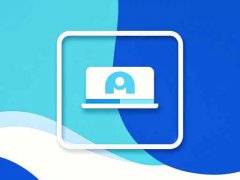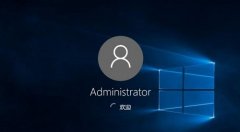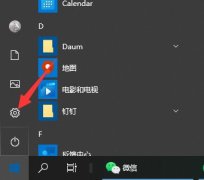外设连接问题是许多电脑用户常遇到的麻烦,特别是在使用键盘和鼠标时,突然失去响应,这可能是由多种因素引起的。解决这一问题需要耐心和一定的技术知识。本文将为你提供一些有用的提示和步骤,以帮助你重新连接这些重要的外设。

许多用户在使用无线键盘和鼠标时,往往忽略了电池电量的检查。电池不足是导致外设失效最常见的原因之一。打开设备的电池仓,检查电池的状态,必要时更换新电池。在更换新的电池后,确保按下设备上的连接按钮或者重新插入接收器,以便重新建立连接。
对于有线键盘和鼠标,检查连接线的完整性是必要的一步。有时,端口松动或者线路磨损会导致设备无法正常工作。重新插拔设备,或者尝试连接至其他USB接口,以排除接口故障的可能性。如果问题仍然存在,检查操作系统的设备管理器,确认设备是否被系统识别。有时,驱动程序问题也会导致外设无法正常运行,建议更新或重新安装相关驱动程序。
对于使用USB集线器的用户,有时集线器本身可能出现故障,建议直接将键盘和鼠标连接到电脑的USB端口,而不是通过集线器连接。这样的步骤有助于排除是否为集线器导致的响应问题。
如果上述步骤无法解决问题,检查是否存在应用程序或系统冲突。在一些情况下,特定的软件可能会导致外设无法正常反馈。尝试重启电脑,或者在安全模式下进行检查。通过这些方式,可以快速排除一些不必要的故障来源。
有关硬件的最新发展,也值得关注。许多外设品牌如今已推出高性能、低延迟的无线产品,这些产品在延迟和续航方面表现出色。更新换代的硬件通常会提供更好的兼容性和提升,购买时可以多关注市场上的新产品和评测。DIY玩家也可以考虑升级外设的固件,优化性能。
性能优化的另一个关键在于设置。通过调整操作系统的设置,提升外设响应速度和准确性。例如,在Windows操作系统中,你可以进入控制面板,选择鼠标和键盘选项,调整灵敏度以及其他特性,以获得更流畅的使用体验。
遇到键盘和鼠标无法工作的情况并不可怕,只要正确地排查和处理,通常都能找到合适的解决方案。以下是一些常见问题解答,帮助更快找到问题所在:
1. 我的无线鼠标没反应,怎么办?
检查电池电量,若电量不足请更换,必要时尝试重新配对。
2. 有线键盘无法使用是什么原因?
检查连接线是否完好,尝试更换USB端口或测试另一台电脑。
3. 如何更新驱动程序?
通过设备管理器找到相应设备,右键选择更新驱动程序即可。
4. 使用USB集线器时设备不能工作,我该如何处理?
尝试直接连接到电脑的USB端口,检查集线器是否正常工作。
5. 在安全模式下能否使用键盘和鼠标?
是的,但有些功能限制。安全模式主要用于排查软件冲突。